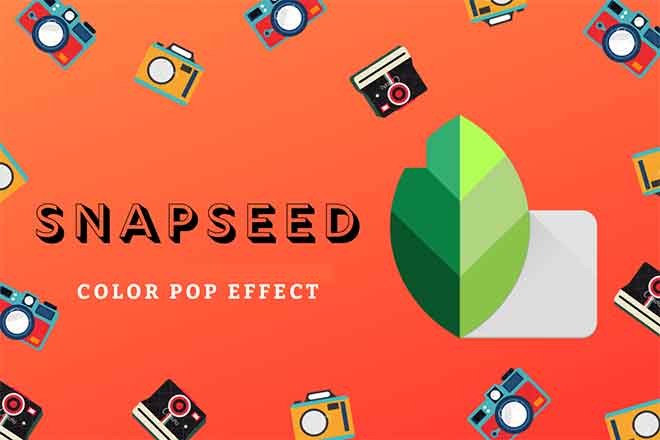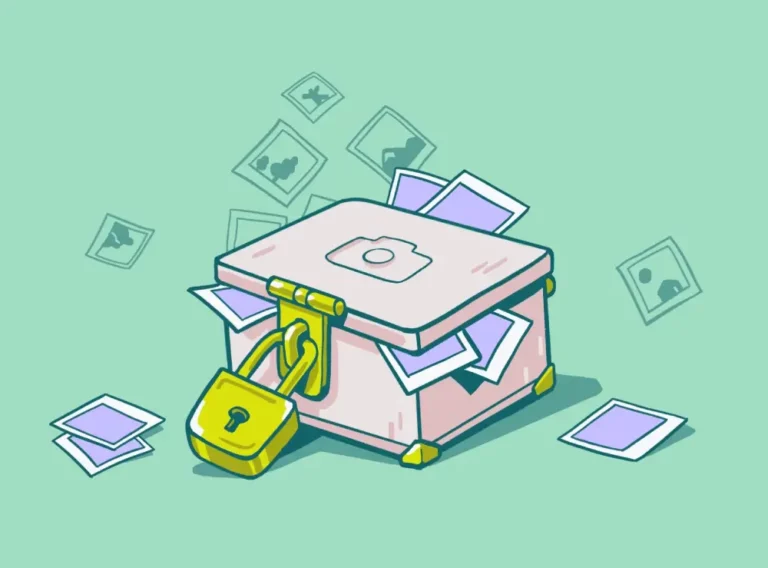Как делать потрясающие HDR-фотографии с Photomatix
Во второй статье из серии о HDR-фотографии мы объясняем использование Photomatix. Photomatix (не Photomatrix) – это программа для цифровой фотографии, предназначенная для получения изображений HDR и объединения изображений с использованием различных алгоритмов и методов.
В следующих строках мы шаг за шагом объясним, как получить HDR-фотографию из нескольких фотографий. Уделите две минуты, и вы увидите, как создавать свои HDR-фотографии с помощью одной из лучших итальянских бесплатных программ HDR, Photomatix, следуя простым шагам, которые вы найдете в этом руководстве.
HDR: теория
Чтобы получить один HDR фотография мы должны начать с нескольких изображений. Хотя это не совсем так, мы примем это за предпосылку. В другом случае мы объясним, как это сделать с одним изображением RAW.
Фотографировать
Для фотографирования мы будем использовать штатив. Если камера позволяет режим брекетинг, мы его выберем. В другом случае нам придется вручную делать разные фотографии, регулируя выдержку в каждом кадре, сохраняя ту же диафрагму. Если вам нужно сделать это вручную, важно, чтобы штатив был правильно расположен, иначе окончательный снимок будет размытым.
Программы для Windows, мобильные приложения, игры - ВСЁ БЕСПЛАТНО, в нашем закрытом телеграмм канале - Подписывайтесь:)
Рамим фото и снимаем. Если мы выбрали режим брекетинга, камера сделает несколько снимков. В противном случае мы вручную настроим параметры и снимем.
Как работает Photomatix
До сих пор мы объяснили, как делать снимки, чтобы их можно было объединить в HDR. Именно здесь начинается учебное пособие по Photomatix.
Давайте откроем программу Photomatix и воспользуемся опцией меню HDR -> Генерация (Ctrl + G) . Нажимаем кнопку Обзор и ищем изображения для обработки. Они могут быть в формате jpeg, tiff или psd. После выбора нажмите кнопку ОК.
Фотографии могут не содержать информации о величине экспозиции (EV). В этом случае появится экран с запросом этих значений. Указываем эту информацию и нажимаем ОК.
На следующем экране Photomatix спросит нас, хотим ли мы, чтобы программа сначала выровняла фотографии. Мы также должны выбрать, хотим ли мы применить стандартное отображение тонов или, наоборот, хотим ли мы попытаться вычислить используемое отображение. Выбираем нужный вариант и нажимаем ОК.
В этот момент программа запустится. Пройдет несколько секунд, в течение которых мы будем наблюдать за ходом операций, пока наконец не откроется окно с получившейся фотографией.
Результат, который мы получим, будет не слишком хорошим, но не паникуйте. Работа начинается сейчас.
Отображение тонов
Все меню HDR -> Tone Mapping (Ctrl + T)
Можно сказать, что то, что мы достигли до сих пор, является «негативом» HDR-изображения. На данный момент результат совсем не привлекательный. Окончательный эффект достигается настройкой различных параметров опции Tone Mapping.
- Яркость. Регулирует яркость теней. Перемещение элемента управления вправо улучшает детализацию теней и яркость изображения. Перемещение влево делает изображение более естественным.
- Интенсивность (сила). Контролируйте интенсивность локальных контрастов. При 100% вы получаете максимальное увеличение локальной контрастности.
- Насыщенность цвета. Управляйте насыщенностью цветовых каналов RGB. Чем выше насыщенность, тем ярче будут цвета. Применяемая насыщенность одинаково влияет на все цветовые каналы, Photomatix не позволяет настраивать каналы по отдельности.
- Белый зажим – Черный зажим. Они регулируют контрастность света и тени соответственно.
- Сглаживание. Проверьте изменения яркости. Более высокое значение приводит к уменьшению ореолов, придавая изображению более естественный вид. Более низкое значение увеличивает резкость. В большинстве случаев оптимальное значение – Среднее или Высокое.
- Микроконтраст (Microcontrast). Проверьте наличие местного акцента. Значение по умолчанию (High) идеально подходит в большинстве случаев, хотя этот параметр может быть полезен в случае наличия изображения с шумом или в тех случаях, когда мы не хотим подчеркивать эти локальные детали (например, панорамные фотографии, полученные из объединение нескольких изображений, где локальная подсветка может выделить стыки)
Послепроизводственный этап
Получив изображение HDR, мы можем сохранить его и обработать позже с помощью другого приложения, например Фотошоп, где мы можем настроить кривые, насыщенность цвета для различных каналов или, в общем, любые настройки, которые не допускаются в самой Photomatix.
Photomatix стоит 99 долларов, хотя у него есть оценочная версия, с которой мы можем работать для тестирования, оставляя водяной знак на изображениях, созданных в незарегистрированной версии.
Скачать Photomatix Pro – Пробная версия
Программы для Windows, мобильные приложения, игры - ВСЁ БЕСПЛАТНО, в нашем закрытом телеграмм канале - Подписывайтесь:)